Resumen de amenazas
| Resumen de amenazas | |
| Nombre | Spidey Bot |
| Tipo | Troyano |
| Método de propagación | Vía mensajes de discordia |
| Aplicación utilizada | Servicio de mensajería discordia |
| PC afectada | Windows 7, 8, 8.1 y la última versión de Windows 10. |
| Información recopilada | Direcciones IP, zona horaria, resolución de pantalla, nombre de usuario, número de teléfono, dirección de correo electrónico, datos almacenados en el portapapeles de Windows, etc. |
| Eliminación | Haga clic para eliminar Spidey Bot |
Descripción de Spidey Bot
En estos días, los ciberdelincuentes tienden a presentar ideas cada vez más complejas cuando se trata de desarrollar amenazas. Los delincuentes cibernéticos utilizan un método interesante para utilizar aplicaciones legítimas para sus propósitos no confiables. Esto es exactamente lo que han hecho los creadores del Spidey Bot. En el caso de Spidey Bot, la aplicación genuina utilizada en él es el servicio de mensajería Discord. Los creadores de esta amenaza se han asegurado de que el código corrupto del Spidey Bot se inyecte en el archivo de Discord. Cuando esto se haya completado de inmediato, el Spidey Bot reiniciará la aplicación de mensajería para asegurarse de que los módulos dañados se estén ejecutando y funcionando.
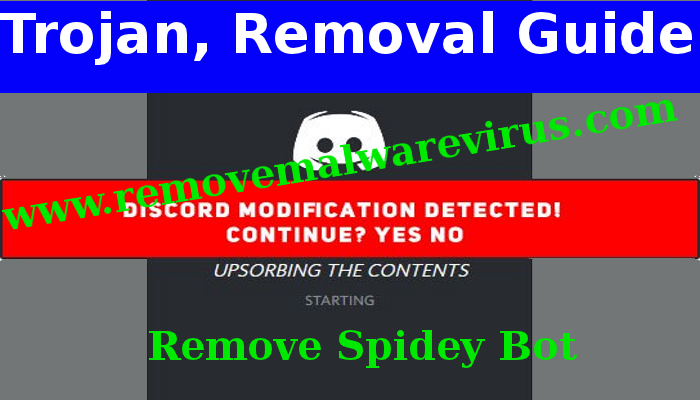
Muchas aplicaciones se crean con la ayuda de un kit de herramientas particular que se llama Electron. El marco Electron permite a los desarrolladores de software crear aplicaciones con la ayuda del uso de lenguajes de codificación básicos como JavaScript, CSS y HTML. Aunque, esta técnica tiene su propio inconveniente, que utiliza el marco Electron que hace que sea bastante fácil para los delincuentes cibernéticos plantar su propio código en aplicaciones legítimas. Los ciberdelincuentes plantan un código incorrecto, con la ayuda de usar el Marco de electrones.
El Spidey Bot asegura habilitar lo que se llama una puerta trasera persistente, haciendo uso de las características de 'webhook' de Discord, que están integradas en la aplicación. Desde entonces, el Spidey Bot funciona a través de Discord para que pueda acceder fácilmente a información como direcciones IP, zona horaria, resolución de pantalla, nombre de usuario, número de teléfono, dirección de correo electrónico, datos almacenados en el portapapeles de Windows, datos sobre juegos y aplicaciones que están vinculados a la cuenta de la víctima, cualquier información de pago que esté presente en la cuenta del usuario y el token Discord de la víctima que se utiliza como medio de autorización. Esta capacidad de recopilar información es peligrosa para los usuarios en el futuro.
Parece que el Spidey Bot se propaga a través de mensajes de Discord. Los atacantes ofrecen sus objetivos para inicializar un archivo que presentan como un truco del juego o una aplicación descifrada. Asegúrate de reinstalar Discord, si te has convertido en una de las víctimas del Spidey Bot. Puede probar esto usando una aplicación antimalware, pero dado que los autores del Spidey Bot lo han ocultado dentro de Discord y es posible que la aplicación esté en la lista blanca por herramientas de seguridad porque es bien reconocida como un servicio genuino.
>>Descargar gratis Spidey Bot escáner<<
Cómo Quitar Spidey Bot de PC Comprometida (Manuales Pasos)
(Esta guía pretende ayudar a los usuarios en el seguimiento de las instrucciones paso a paso para hacer seguro de Windows)
El primer paso que deben seguirse es el de reiniciar la PC de Windows en modo seguro
Reiniciar en modo seguro (para Windows XP | Vista | Windows 7)
- Reiniciar el equipo
- Pulse sobre F8 continuamente cuando el PC se inicia el arranque y seleccione la opción de entrar en modo seguro con funciones de red.

Para Windows 8 / 8.1
- Pulse en el botón Inicio y seleccione Panel de control de la opción de menú
- Los usuarios tienen que optar por Sistema y seguridad, para seleccionar Herramientas administrativas y, a continuación Configuración del sistema.

- A continuación, Haga clic en la opción de inicio en modo seguro y, a continuación, elija Aceptar, esto abrirá una ventana emergente, próxima Seleccionar la opción Reiniciar.
Para Windows 10
- Menú de inicio debe ser seleccionada para abrirlo
- Pulse el icono de botón de encendido que se encuentra presente en la esquina derecha, se mostrará el menú de opciones de energía.
- Manteniendo pulsada la tecla SHIFT en el teclado, seleccione la opción de reinicio. Esto se reiniciará Gana 10
- Ahora tiene que seleccionar el icono Solución de problemas, seguido de la opción avanzada en la configuración de inicio. Haga clic en Reiniciar. Esto le dará la opción de reiniciar el sistema, seleccione ahora entrar en modo seguro con funciones de red.
Paso 2. Desinstalar Spidey Bot desde el Administrador de tareas en Windows
Cómo terminar el proceso en ejecución en relación con Spidey Bot usando el Administrador de tareas
- En primer lugar, abra Administrador de tareas pulsando Ctrl + Shift + Esc en combinación
- A continuación, haz clic en los procesos de encontrar Spidey Bot
- Ahora Haga clic y seleccione Terminar proceso de interrumpir Spidey Bot.

Paso 3: Cómo desinstalar Spidey Bot desde el Panel de control en Windows
Para Windows XP | Vista y Win 7 Usuarios
- Haga clic y seleccionar en el menú Inicio
- Ahora el panel de control debe ser seleccionado de la lista
- Siguiente Haga clic en el programa de desinstalación
- Los usuarios tienen que elegir programa sospechoso relacionado con Spidey Bot y hacer clic derecho sobre el mismo.
- Por último, seleccione la opción Desinstalar.



Para Win 8
- Click para seleccionar â Charms Bara
- Ahora Seleccionar la opción de Configuración
- Siguiente Haga clic en Panel de control
- Seleccionar en función de desinstalación y haga clic derecho sobre el programa asociado a Spidey Bot y finalmente desinstalarlo.

Para Windows 10
- El primer paso es hacer clic y seleccionar en el menú Inicio
- Ahora haga clic en Todas las Aplicaciones
- Elija Spidey Bot y otros sospechosos de los programas de la lista completa
- Ahora haga clic derecho en Spidey Bot para seleccionar y finalmente desinstalar desde Windows 10


Paso: 4 Cómo eliminar Spidey Bot crean los archivos de registro
- Abrir registro escribiendo regedit en el campo de búsqueda de Windows y, a continuación, pulse sobre Enter.
- Esto abrirá las entradas del registro. Ahora los usuarios tienen que pulsar CTRL + F juntos y escribir Spidey Bot para encontrar las entradas.
- Una vez localizado, borrar todas las entradas Spidey Bot con nombre. Si no puede encontrarlo, tiene que mirar hacia arriba para que en los directorios manualmente. Tenga cuidado y eliminar sólo las entradas Spidey Bot, de lo contrario puede dañar gravemente el equipo Windows.
HKEY_CURRENT_USER”-Software” Random Directory.
HKEY_CURRENT_USER”-Software”Microsoft”-Windows”CurrentVersion”Run“ Random
HKEY_CURRENT_USER”-Software”Microsoft”Internet Explorer”-Main”- Random
¿Todavía tiene ningún problema en deshacerse de Spidey Bot, o tiene alguna duda con respecto a esto, no dude en preguntar a nuestros expertos.




